Cara Input Nilai e-Rapor bagian 1 - Pada artikel sebelumnya saya telah membahas bagaimana cara instal aplikasi e-rapor, dan sekarang saya akan membahas tahap awal dalam menginput nilai yang harus dilakukan operator sekolah, tahapan ini sangat penting karena bisa desebut sebagai setting pengaturan agar aplikasi bisa digunakan oleh user lain seperti guru, wali kelas dan siswa. Sebelum melakukan input nilai pada aplikasi e-Rapor yang perlu diperhatikan adalah ada tiga level yang melakukan input nilai yaitu :
1. Level Admin e-Rapor (operator sekolah)2. Level Guru (Guru mata pelajaran)
3. Level Guru BK
4. Level Wali kelas
5. Level Siswa (siswa sekolah)
Pada tutorial kali ini kita akan login sebagai operator sekolah untuk mengatur aplikasi agar bisa digunakan oleh setiap guru mapel untuk input nilai siswa. Langkah yang pertama silahkan buka aplikasi e-Rapor SMP versi 1.1 di laptop yang sudah terinstal aplikasi dapodiknya, apabila laptop anda belum terinstal aplikasinya silahkan baca artikel saya sebelumnya yaitu cara instal aplikasi e-Rapor, kemudian login sebagai operator sekolah dengan Username : admin dan password admin123456 selanjutnya pilih level admin, pilih tahun pelajaran dan lanjut dengan klik login.
Langkah pengaturan pertama yang harus dilakukan operator sekolah sebagai admin e-Rapor adalah :
1. Sinkron Data dari Dapodik
Melakukan sinkron data dari dapodik caranya yaitu dengan klik menu Ambil Data Dapodik, kemudian klik Sinkron Semua Data, biarkan aplikasi sejenak melakukan sinkronisasi data, setelah proses sinkron selesai pastikan data hasil sinkron di aplikasi e-Rapor sesuai dengan data di dapodik, mulai dari data sekolah, data guru, data siswa dan lainnya, setelah itu kita beralih ke langkah berikutnya.
2. Melakukan Generate User
Generate user ini dilakukan untuk akun guru mapel dan siswa agar semua bisa login pada aplikasi e-Rapor yaitu dengan cara klik menu Data User dilanjutkan dengan klik Generate Ulang User, tunggu hingga proses generate selesai. Setelah langkah kedua selesai silahkan dicoba keluar dari aplikasi kemudian login kembali dengan level guru yaitu dengan username namaguru (tanpa spasi untuk TKK dan TKS apabila guru statusnya PNS maka usernamenya adalah NIP guru yang bersangkutan dengan pasword 123456
Langkah selanjutnya adalah melakukan input dan edit data sekolah dengan cara klik menu Data Referensi Dapodik kemudian mulai dengan klik sub menu Profil Sekolah, selanjutnya klik juga sub menu Data Guru, Data Siswa, Data kelas dan wali kelas, data Rombel, dan pastikan semua data sesuai dengan kondisi di sekolah, apabila tidak sesuai bisa melakukan perubahan dengan cara klik menu Edit, dan apabila tidak bisa di edit, lakukan perbaikan data pada aplikasi dapodik yang dilanjutkan dengan lakukan kembali langkah bagian pertama yaitu sinkron datadari dapodik.
Langkah selanjutnya masih pada menu Data Referensi Dapodik, dilanjutkan dengan klik Data Mata Pelajaran, pada bagian ini operator harus mengisi ringkasan semua mata pelajaran dengan cara klik tab edit agar bisa tampil pada cetak leger contonya mata pelajaran B. Indonesia di ringkas menjadi B. Ind, Ilmu Pengetahuan Alam diringkas menjadi IPA dan seterusnya hingga selesai, untuk lebih jelas bisa dilihat pada gambar berikut :
Langkah selanjutnya silahkan klik juga sub menu data pembelajaran dan data ekstrakurikuler, dan pastikan semua sesuai dengan kondisi sekolah. Apabila tidak sesuai lakukan perubahan pada aplikasi dapodik kemudian lakukan kembali pada langkah pertama.
4. Input Data Referensi Lokal
Langkah berikutnya melakukan edit pada menu Data Referensi Lokal dimulai dari sub menu Mapping Mapel K2013 pada bagian ini operator sekolah harus menyusun urutan mata pelajaran agar bisa tampil pada cetak Rapor kurikulum 2013, apabila sudah selesai jangan lupa Klik simpan, seperti contoh berikut ini
Selanjutnya lakukan juga mapping pada mapel KTSP pada sub menu Mapping Mapel 2006, dan jangan lupa disimpan. Langkah selanjutnya adalah mengisi KKM semua mata pelajaran pada sub menu Data KKM mata pelajaran dengan cara klik menu input KKM mata pelajaran sehingga hasilnya seperti berikut ini
Langkah selanjutnya adalah klik juga sub menu Data Butir-butir Sikap, apabila dinilai kurang, bisa ditambah ataupun dikurangi, Nah, itulah langkah-langkah awal Cara input nilai e-Rapor Bagian pertama yang harus dilakukan operator sekolah. Tutorial selanjutnya Insya Allah akan membahas tentang input e-Rapor guru mata pelajaran. Terima kasih dan semoga bermanfaat







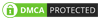
0 komentar:
Posting Komentar
Form komentar kami moderasi, berkomentarlah dengan bijak. Terima kasih